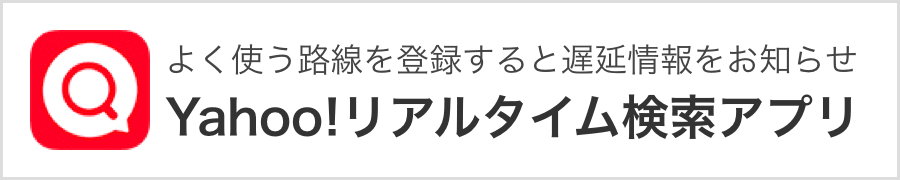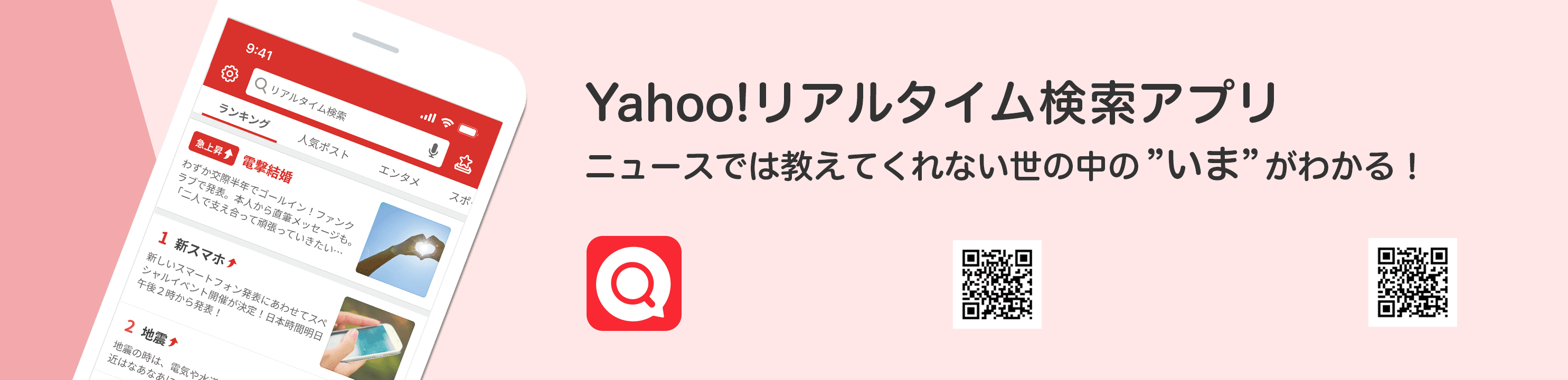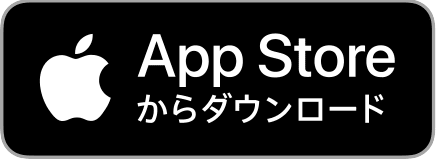- すべて
- 画像・動画
並べ替え:新着順
【 #WebexTips 】 📝ロビー画面をカスタマイズしよう #Webex ミーティングの参加承認を待つロビー画面は、好みにカスタマイズ可能! あいさつ文だけではなく動画や画像も使って参加承認を待つ方をおもてなしできますよ。 ▼詳しい設定手順はこちら cs.co/6016SuaEI pic.x.com/cHTqjDnCW0
【 #WebexTips 】 📝ビデオ会議中の退席表示を自動化しよう ビデオ会議中に離席すると自動で「退席中」に変更される方法をご紹介! 下記の設定で、退席時に画面がホットドリンク画像に差し変わり、音声もミュートされます。 ⚙️設定方法 設定 > ミーティング > 状況を自動的に退席中に設定 #Webex pic.x.com/WRv5Kjfls8
【 #WebexTips 】 📝スペースの一覧をより多く表示する 「コンパクト ビュー」を設定することでスペース一覧の文字が少し小さくなり、より多くの情報が表示されます。 参加するスペースが多くなってスペースごとのやり取りが増えた際などに、通知が一見で確認しやすくなるので便利ですよ。 pic.x.com/J2Fiy9TfZ9
【 #WebexTips 】 📝サイドバー項目の並びを変更してより快適に #Webex のサイドバーに並ぶ項目は、お好みの順番に変更できます。 よく使う項目や追加アプリを上部に移動させたり、非表示になっている項目を表示させたりと、より快適に操作ができるようにカスタマイズしましょう! pic.x.com/OlBPScyctF
【 #WebexTips 】 📝ホワイトボードを PDF で書き出す #Webex のビデオ会議中に使用したホワイトボードは、内容をそのまま PDF 形式で保存できます。 会議に参加できないメンバーや、Webex にアクセスできない外部スタッフに共有する際などに、ぜひご活用ください! pic.x.com/pqVr9X7ZLC